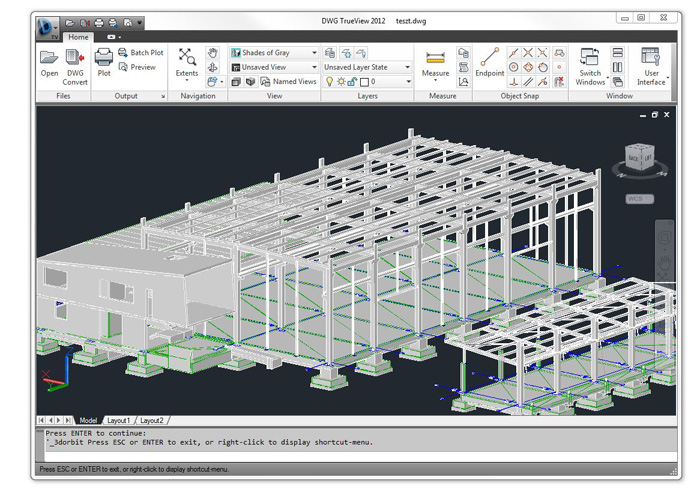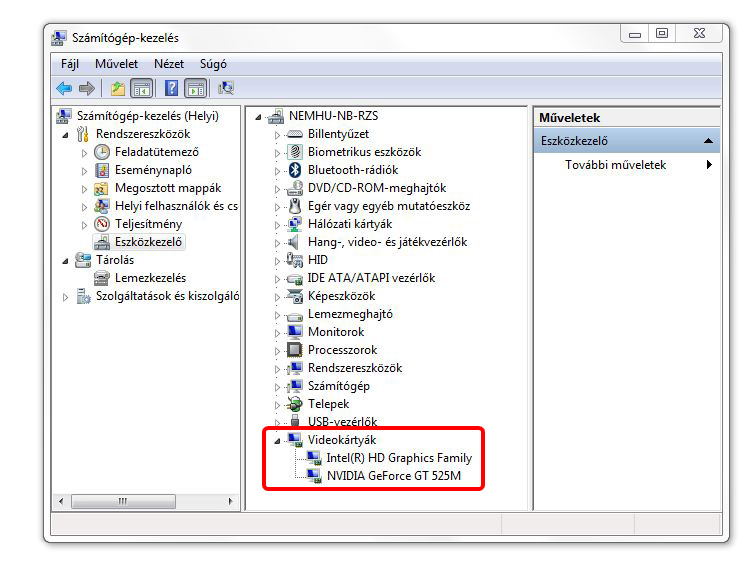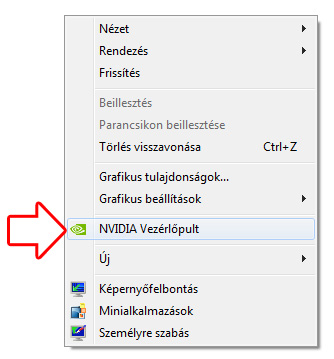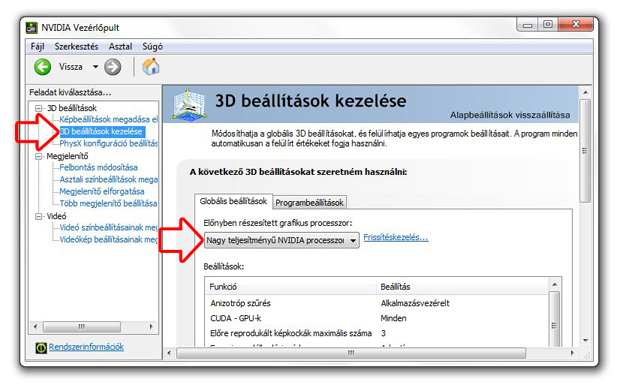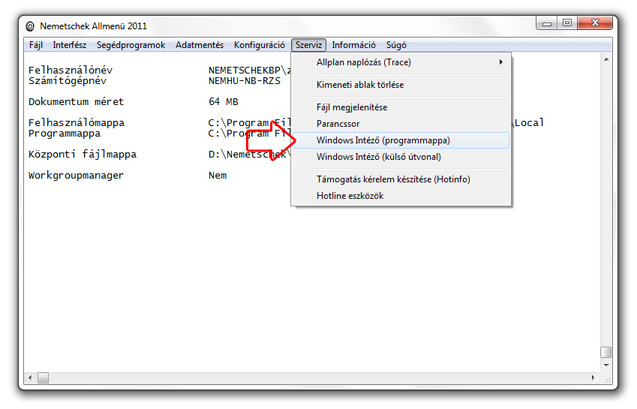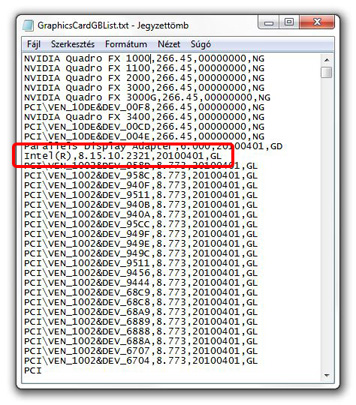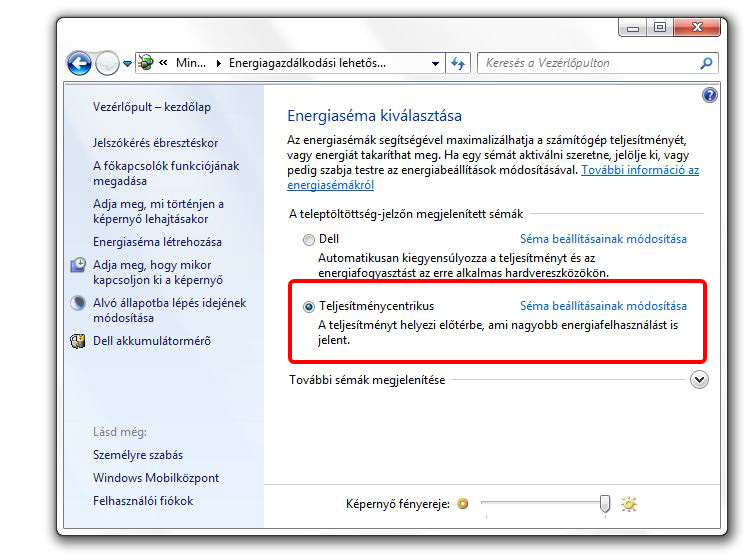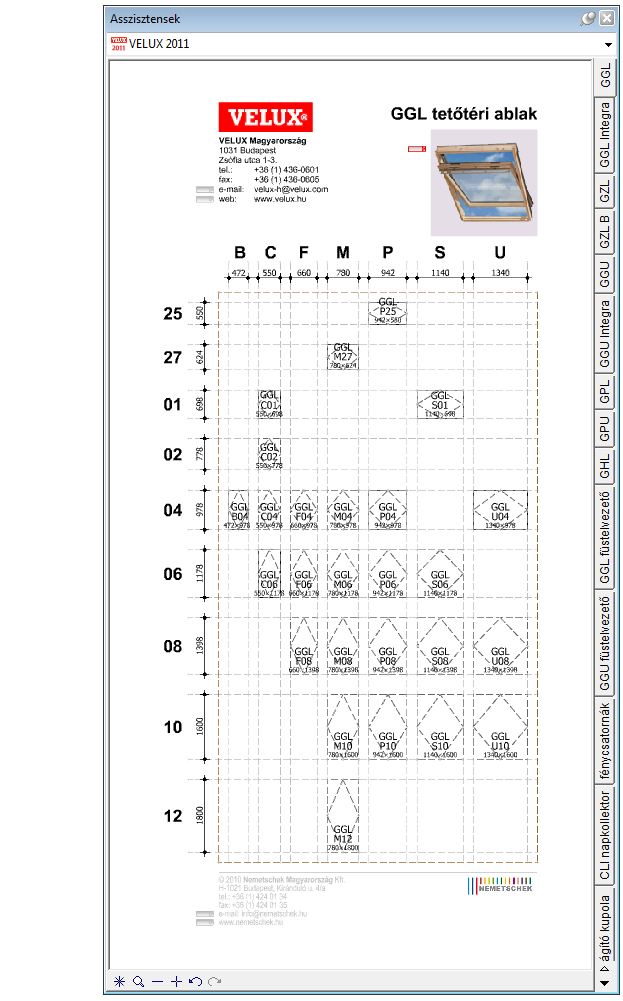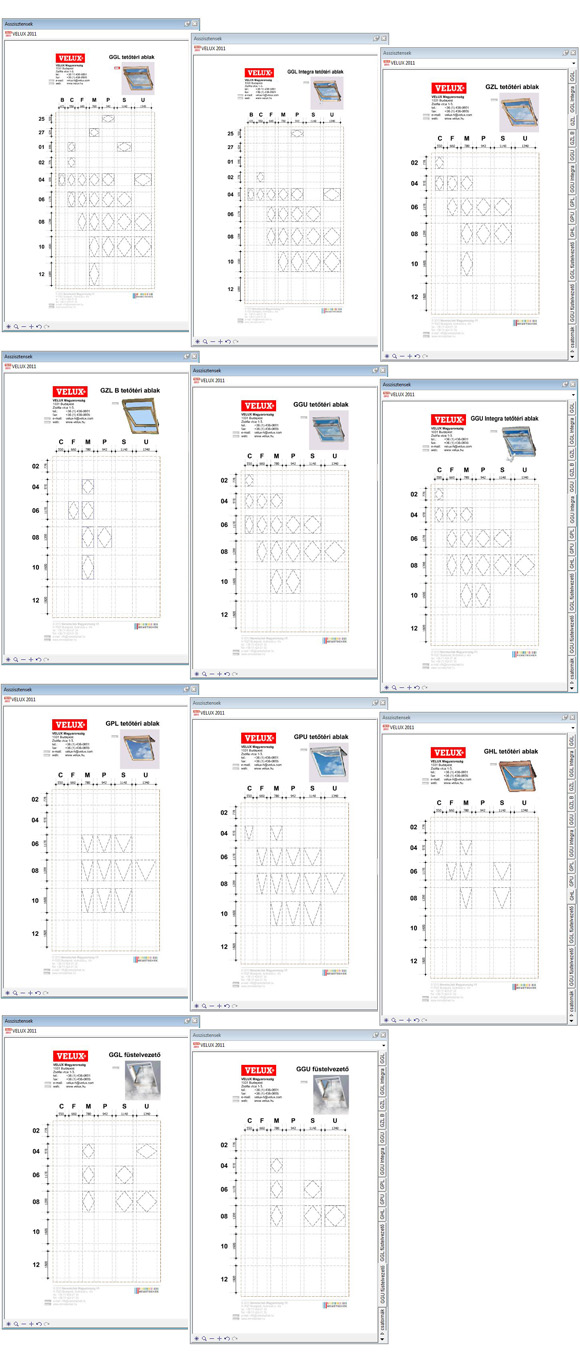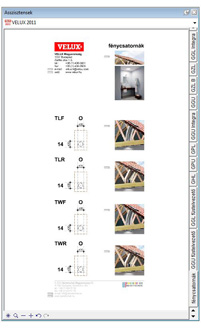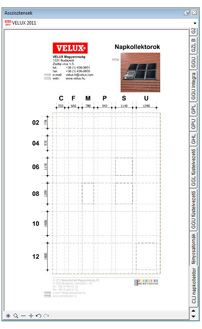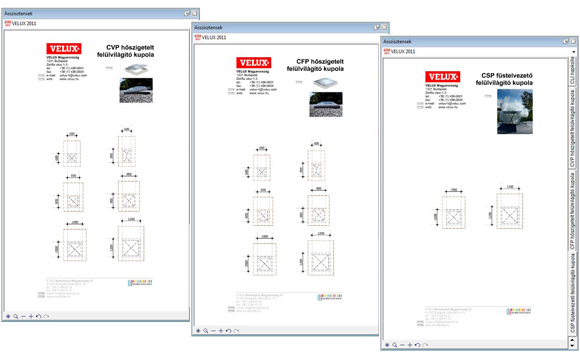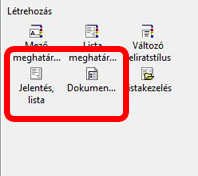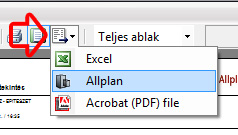Már több bejegyzésemben olvashattál az adatkapcsolat két fontos formátumáról, a DWG-ről és az IFC-ről. Most nem azt taglalnám hogy szerintem melyik mire való, hanem hogy miként ellenőrizhetjük exportálás után az elkészült DWG vagy IFC fájlokat, vagy beolvasás, importálás előtt.

Mit ne tegyél!
Többször halottam már hogy exportálás után úgy ellenőrizte valaki mondjuk a DWG fájlt, hogy visszaolvasta, importálta ua. szoftverbe mint amiből exportálta. :-(
Ha én mondok egy mondatot, ami angol szavakból áll és én megértem attól még nem beszélek angolul. Ha más is teljesen megérti amit mondok akkor talán már tudok egy kicsit.
Ezt a logikát követve nézzük mit érdemes tenni.
DWG
A DWG formátum az AutoCAD saját formátuma, tehát ez a szoftver lenne a legalkalmasabb arra, hogy ellenőrizzük az exportunk megfelelő-e vagy hogy mit kaptunk DWG formátumban. Csak erre a feladatra kicsit luxus vásárolni egy AutoCAD-et, szerencsére az Autodesk fejlesztő, menedzserei gondoltak erre és készítettek egy DWG TrueView ingyenes szoftvert.
A DWG TrueView szoftvert letöltheted az Autodesk oldaláról.
Mire jó? Egy-két fontos dolog.
- ellenőrizheted a modellteret és a papírtereket
- ellenőrizheted a fóliákat
- mérő funkcióval hosszat, szöget, területet, ... ellenőrizhetsz
- nyomtatni lehet
- a List funkcióval egy vagy több elem adatait tudod lekérni
IFC
Az IFC a DWG formátummal ellentétben egyik szoftvernek sem a saját formátuma így érdemes a világhálón körülnézni és keresni egy ingyenes szoftvert. Egy jó tanács. Válasz olyan fejlesztőtől IFC nézegetőt, akik nem fejlesztenek CAD rendszert, mert akkor nem fordulhat elő hogy ugyanaz az IFC interfész kerül a nézegetőbe mint az általuk fejlesztett CAD szoftverbe. Én is ezt követve a finn Solibri cég Solibri Model Viewer szoftverét ajánlom.
A Solibri Model Viewer szoftvert letöltheted a Solibri oldaláról.
Itt is egy-két hasznos funkciója.
- struktúra (épület, szint, ...) ellenőrzése
- elemek anyaga
- elemek mennyisége
- ...